Como Converter Primário em Lógico ou Lógico em Primário no Windows Server
Leonardo atualizou em 26/09/2023 para Notas para Gerenciamento de Partições | Mais Artigos
Navegação Rápida:
| Soluções viáveis | Solução de problemas passo a passo |
|---|---|
| #1. Converta Primário em Lógico no Windows Server |
Método 1. Use o EaseUS Partition Master... Etapas completas Método 2. Converta primário em CMD lógico... Etapas completas Método 3. Converta para lógico pelo gerenciamento de disco... Etapas completas |
| #2. Converta Lógico para Primário no Windows Server |
Opção 1. Execute o software de partição profissional... Etapas completas Opção 2. Altere para primário por CMD... Etapas completas |
Como Converter para Lógico ou Primário no Servidor?
Por que converter em partição lógica: o disco MBR contém 1 partição estendida mais 3 partições primárias ou até 4 partições primárias. Se você quiser criar outra partição neste disco, terá que converter a partição primária em uma partição lógica.
Por que mudar lógica para primária: Se você deseja preparar uma partição para configurar o sistema inicialização dupla em um computador, você precisa converter uma partição lógica para primária. 1 partição primária para dois sistemas operacionais não é suficiente.
No Windows 11/10/8.1/8/7, também escrevemos um guia detalhado para converter lógico em primário ou vice-versa. Verifique os artigos relacionados sobre a diferença entre partição lógica e primária:
Você obterá duas partes aqui para concluir a tarefa de conversão no Servidor 2022, 2019, 2016, 2012 (R2), 2008, 2003.
#1. Converta Primário em Lógico no Windows Server
Você tem três métodos aqui para converter a partição primária em lógica para a máquina do servidor. Mas nem toda solução leva ao resultado perfeito. A linha de comando e o gerenciamento de disco referem-se ao volume de exclusão, relacionado à exclusão de dados na partição primária. Se você der uma olhada rápida no conteúdo e digitá-lo rapidamente, más notícias, perda de dados pode acontecer!
?Portanto, listamos um software de terceiros na primeira posição para converter primário em lógico sem perda de dados.
Método 1. Use o EaseUS Partition Master para Alterar o Primário para o Lógico
Falando em conversor de disco, não importa converter primário para lógico ou vice-versa, converter MBR para GPT ou vice-versa, converter básico para dinâmico ou vice-versa, o EaseUS Partition Master pode ajudá-lo a alterar o estilo do disco com perda de dados.
Baixe diretamente ou converse conosco (suporte técnico gratuito 24/7):
Passo 1: Instale e abra o EaseUS Partition Master.
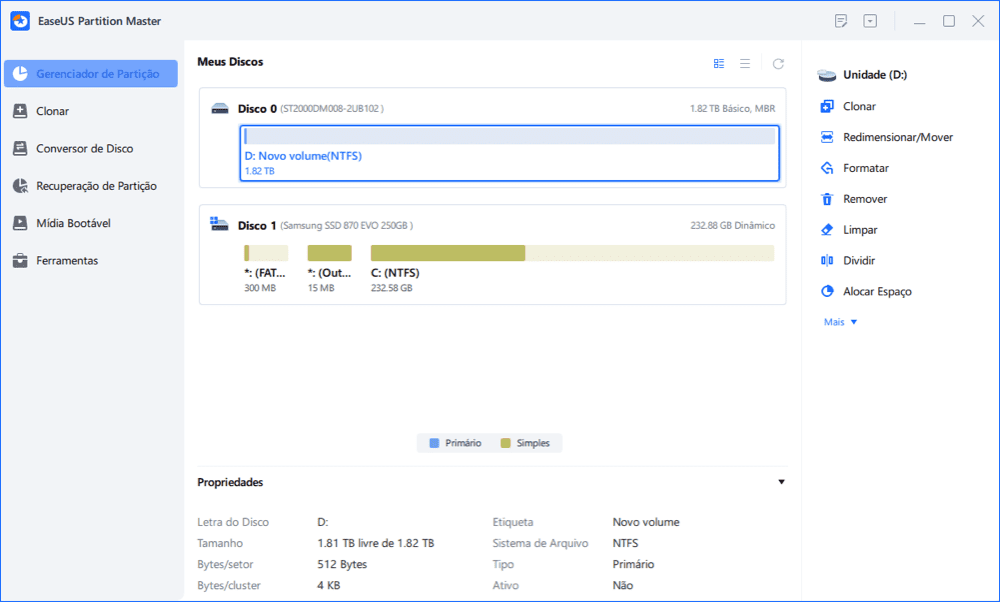
Passo 2: Selecione a unidade que deseja alterar e clique com o botão direito do mouse. Escolha "Avançado" e clique em "Lógico para Primário".
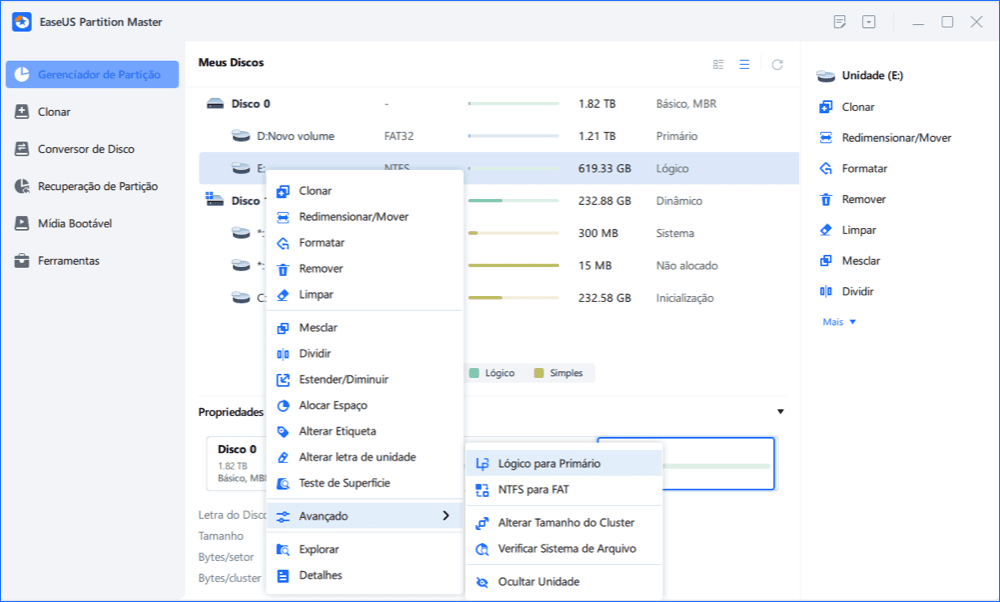
Passo 3: Clique no botão "Executar Tarefa" e clique em "Aplicar" para executar a operação. Esse processo precisa de uma reinicialização do computador. Portanto, armazene seus arquivos cruciais anteriormente para evitar a perda de dados.
Método 2. Converta Primário em CMD Lógico
Você pode executar o utilitário Diskpart no Windows Server para converter o primário em lógico facilmente. Por favor, insira a linha de comando correta que colocamos. Informações incorretas causarão perda inesperada de dados. Para evitar esse erro, você pode fazer um backup completo primeiro.
Etapa 1. Pressione Windows + R para ativar a caixa Executar, digite Diskpart e clique em OK.
Etapa 2. Digite cada linha de comando e pressione Enter:
list disk
select disk*
create partition extended
create partition logical
format quick
assign letter=*
Exit

Método 3. Converta para Lógico no Servidor pelo Gerenciamento de Disco
As etapas abaixo contêm o processo para excluir o volume, o que causaria perda de dados. Se você tiver arquivos confidenciais na partição primária, recomendamos fazer backup de todos os arquivos com o software anterior (EaseUS Todo Backup).
Etapa 1. Clique com o botão direito do mouse no ícone Iniciar e escolha Gerenciamento de disco no menu.
Etapa 2. Clique com o botão direito na partição primária e selecione Excluir volume.
Etapa 3. Clique no espaço não alocado e selecione Novo volume simples.
Etapa 4. No novo assistente de volume simples, escolha Unidade lógica quando vir três tipos de partições.
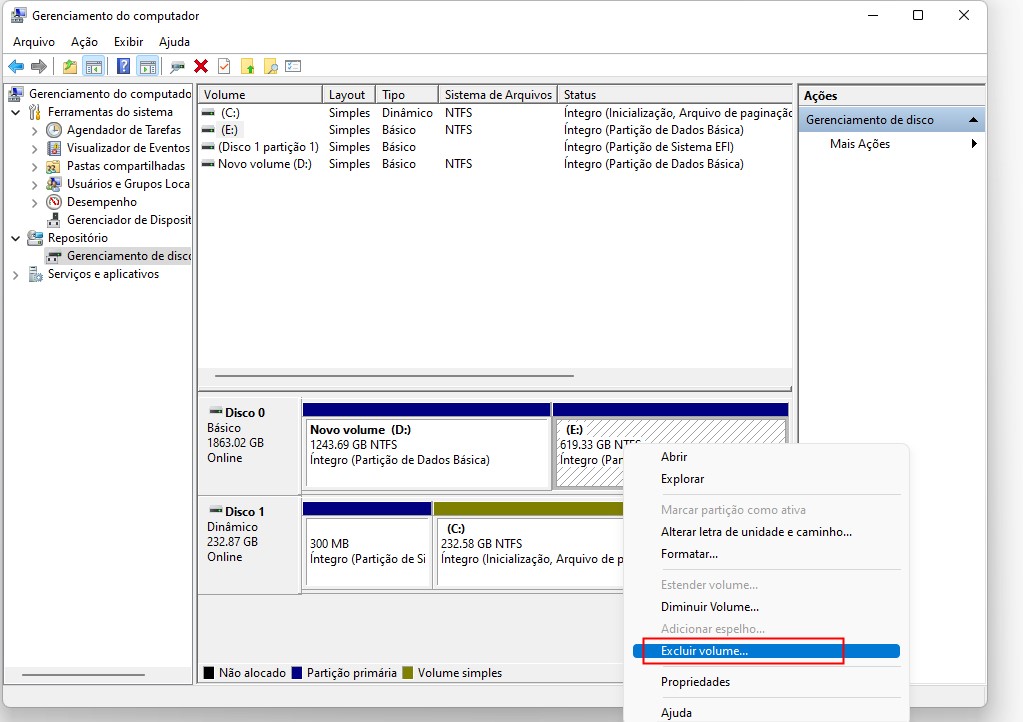
#2. Converta Lógico para Primário no Windows Server
Aqui você pode obter duas opções para converter lógico em primário. Se você não deseja baixar o conversor de disco de terceiros para alterar o lógico para o primário, vá para o CMD, a ferramenta interna do Windows funciona para converter para o primário no computador do servidor.
Opção 1. Execute Partição Profissional para Converter Lógica em Primária
Baixe o conversor de disco no Server 2003, 2008, 2012, 2019, 2022:
Volte para ver as etapas no vídeo.
Opção 2. Altere para Primário por CMD
Etapa 1. Digite CMD na barra de pesquisa. Clique com o botão direito do mouse e escolha "Executar como administrador".
Etapa 2. Insira diskpart e pressione Enter.
Etapa 3. Digite Linha de comando e clique em Enter.
list disk
select disk * (* é o número do disco que contém a partição lógica que você precisa converter em partição primária.)
list partition
select partition * (* representa o número da partição lógica que você deseja converter em primária.)
delete partition (este comando excluirá todos os dados salvos na partição lógica selecionada e passará para o espaço não alocado.)
create partition primary
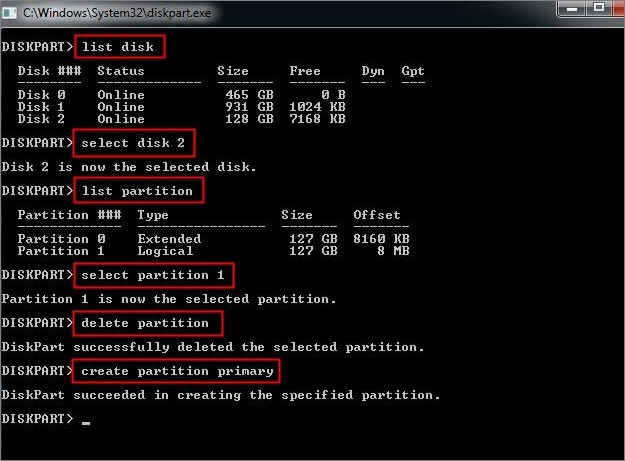
Conclusão
Converter primário em lógico ou lógico em primário no Windows Server não é uma tarefa difícil - experimente o EaseUS Partition Master, execute o programa integrado do Windows (linha de comando e gerenciamento de disco). Os dois últimos métodos podem deixar seus dados em risco devido ao processo de exclusão. Para proteger os dados, o EaseUS Partition Master é a melhor opção.
Artigos relacionados
-
6 Melhores Programas para Formatar Disco Rígido
![imagem]() Rita 2024/01/09
Rita 2024/01/09
-
Como clonar uma partição OEM no Windows [Guia completo 2024]
![imagem]() Leonardo 2024/01/09
Leonardo 2024/01/09
-
Como Saber Se o Windows é GPT ou MBR [Seu Guia Está Aqui]
![imagem]() Leonardo 2023/09/26
Leonardo 2023/09/26
-
10 Maneiras Instantâneas de Consertar o Computador Continua Travando
![imagem]() Leonardo 2023/09/26
Leonardo 2023/09/26
Sobre EaseUS Partition Master
Software de gerenciamento de disco e partição para uso pessoal e comercial. Deixe-o gerenciar sua unidade de armazenamento: redimensionar, formatar, excluir, clonar, converter, etc.
Vídeo tutorial

Como particionar um disco rígido no Windows 11/10/8/7
Como podemos te ajudar
Encontre respostas para perguntas comuns abaixo.
